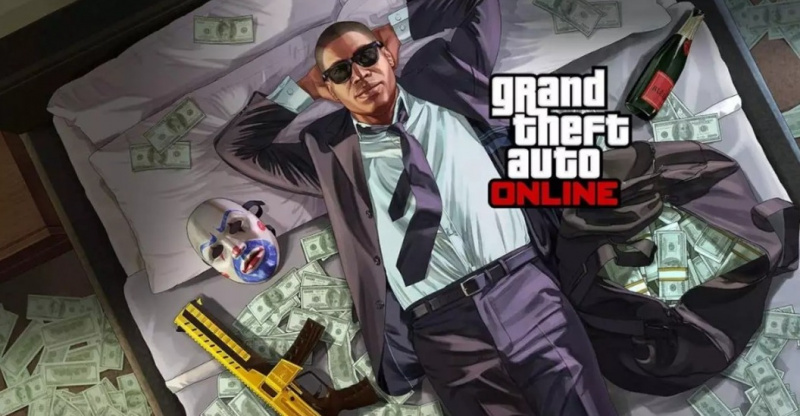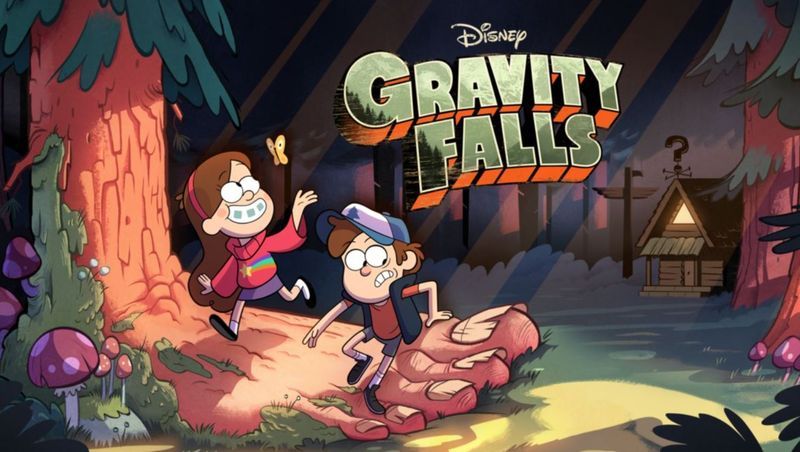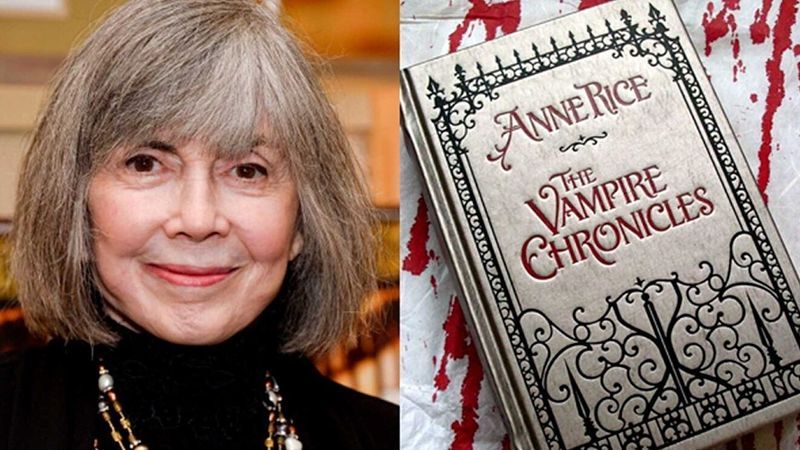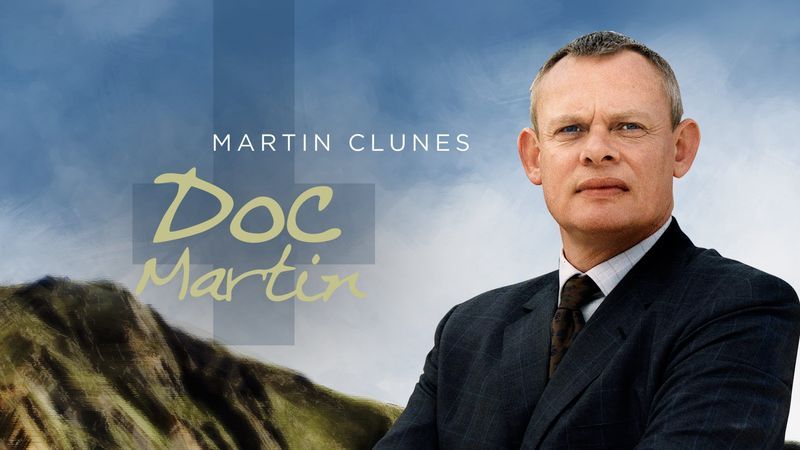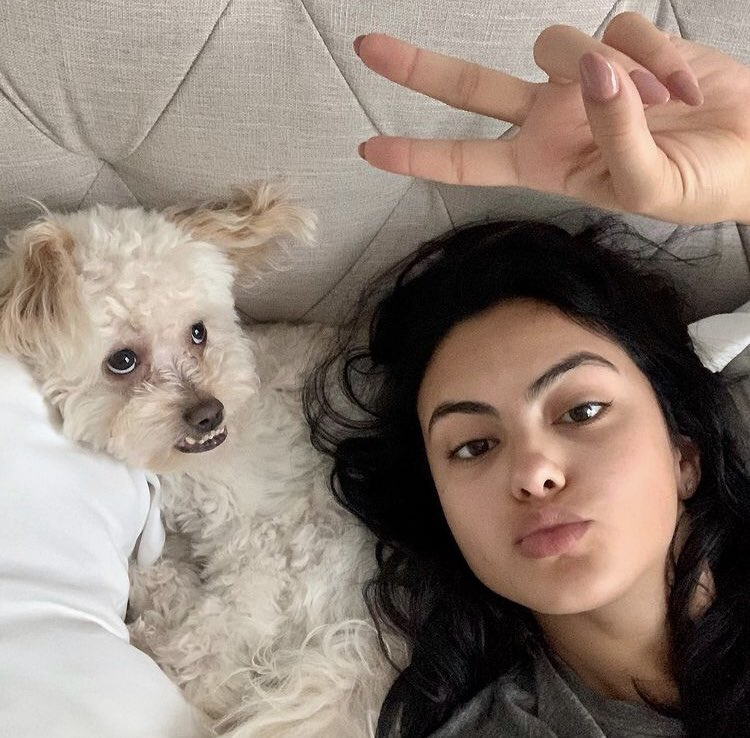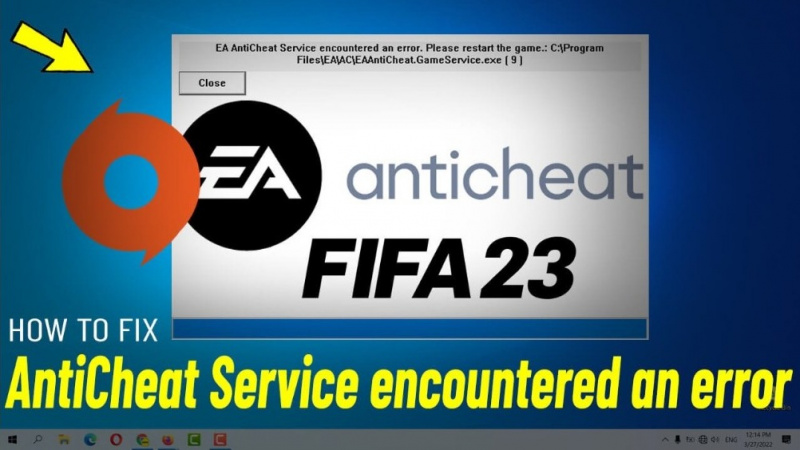
EA Anti-Cheat programmatūra iepriekš ir radījusi vairākus traucējumus. Tomēr šoreiz tas neļauj spēlētājiem vispār uzsākt ikgadējo FIFA titulu. Viņi vienkārši nevar izbaudīt spēli.
Tāpēc, lai spēlētu spēli, ir svarīgi iemācīties novērst problēmu.
FIFA 23 pretkrāpšanas kļūda: kāpēc rodas kļūda?
FIFA 23 datoru spēlētāji pašlaik cīnās ar EA Anti-Cheat rīku, kas rada vairākas problēmas. Kad rodas šī problēma, jūs nevarat palaist spēli, jo tā netiks ielādēta.
Ekrānā tiks parādīts kļūdas ziņojums “ drošā sāknēšana šajā ierīcē nav iespējota ” vai “ Pakalpojumā EA Anti-Cheat radās kļūda. ” Daži spēlētāji ir saskārušies arī ar citu kļūdas ziņojumu.
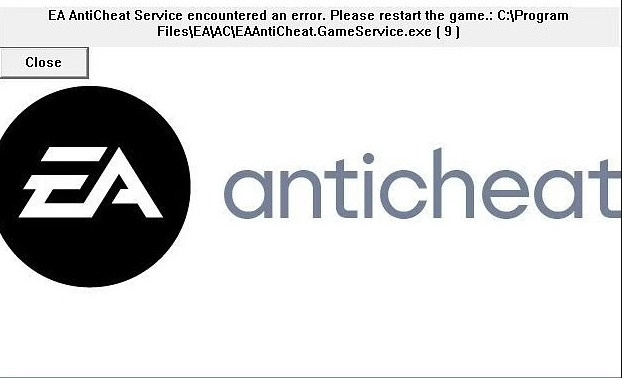
Šī problēma rodas EA problēmu dēļ. Twitter un Reddit ir pilni ar ziņojumiem par šo problēmu, un EA tos ir oficiāli atzinusi. Pašlaik viņi strādā, lai atrisinātu problēmu.
Kā datorā labot FIFA 23 pretkrāpšanas kļūdu?
Ja, spēlējot FIFA 23 datorā, saskaraties ar EA Anti-Cheat kļūdu, varat izmēģināt vairākus risinājumus. EA vēl nav oficiāli izstrādājusi rezolūciju. Tomēr tās kopienas vadītājs EA_Cade ir izcēlis noteiktus risinājumus problēmas risināšanai.
Tālāk mēs tos kopīgojam kopā ar vispārīgajiem labojumiem, kas, cerams, darbosies jūsu datorā. Sāciet izmantot tālāk pieejamos risinājumus vienu pēc otra.
1. risinājums: atkārtoti instalējiet EA Anti-Cheat, lai atjaunotu maiņstrāvas mapi
Visefektīvākais risinājums Anti-Cheat rīka kļūdai, spēlējot FIFA 23 datorā, ir atkārtoti izveidot maiņstrāvas mapi. Neuztraucieties, ja jums nav ne jausmas, kas tas ir. Vienkārši izpildiet šīs darbības:
- Iet uz \Program Files\Origin Games\FIFA 23\_installer\EAAntiCheat\ datorā.
- Tagad palaidiet EA Installer un atlasiet FIFA 23.
- Pēc tam noklikšķiniet uz pogas Atinstalēt.
- Pēc tam palaidiet Origin kā administratoru un noklikšķiniet uz atskaņošanas pogas FIFA 23.
- Pēc tam jūs redzēsit iespēju atkārtoti instalēt Anti Cheat programmatūru.
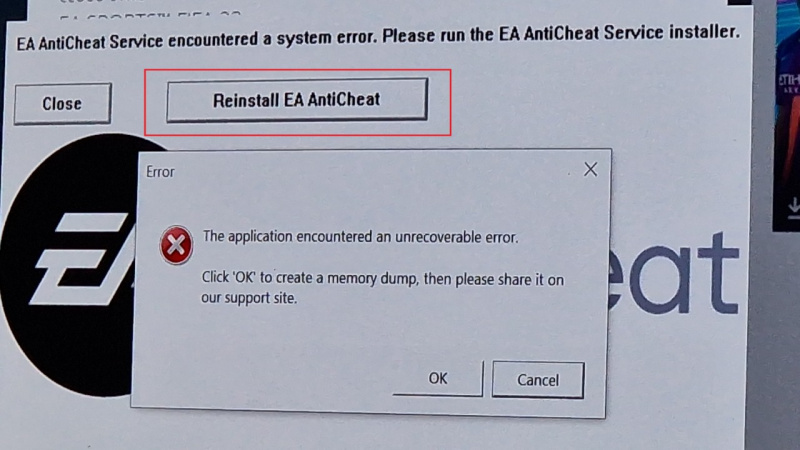
- Instalējiet to un izbaudiet spēles spēli.
Tieši tā. Tādējādi tiks atkārtoti izveidota maiņstrāvas mape, un jūs varēsit spēlēt FIFA 23 bez krāpšanās novēršanas rīka kļūdas. Oficiālais EA kopienas režīms ir atzinis un popularizējis šo metodi.
2. risinājums: palaidiet spēļu palaidēju kā administratoru
Dažreiz problēmu var atrisināt, vienkārši palaižot spēles palaidēju (šajā gadījumā EA Origin) kā administrators. Ja izmantojat datoru, izmantojot kontu, kuram nav administratora atļauju, šī metode jums noderēs. Veiciet tālāk norādītās darbības.
- Virziet kursoru uz lietotnes Origin saīsni un ar peles labo pogu noklikšķiniet uz tā.
- Tagad konteksta izvēlnē atlasiet Rekvizīti.
- Noklikšķiniet uz 'Properties'.
- Visbeidzot noklikšķiniet uz “Palaist šo programmu kā administratoram”.
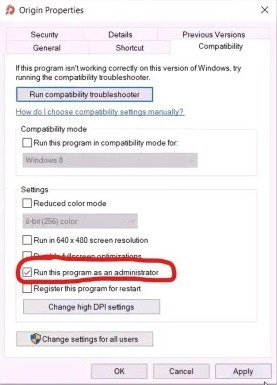
Tieši tā. Pārbaudiet, vai tagad varat spēlēt spēli bez problēmām. Varat arī izmantot šo metodi, spēlējot spēli, izmantojot Epic Games Launcher vai Steam.
3. risinājums: atinstalējiet citu EAC programmatūru
Varat arī mēģināt atinstalēt citu EAC programmatūru savā datorā, lai atrisinātu šo problēmu. Ja datorā ir instalēts FaceIT Anti-Cheat un Riot Vanguard, tie ir jāatinstalē, izmantojot šo metodi. Veiciet tālāk norādītās darbības.
- Savā Windows datorā atveriet sadaļu Iestatījumi.
- Tagad dodieties uz Lietotnes un pēc tam noklikšķiniet uz Programmas un līdzekļi.
- Pēc tam iezīmējiet FaceIT Anti-Cheat un noklikšķiniet uz trīs punktu ikonas.
- Atinstalējiet programmatūru.
- Atkārtojiet procedūru ar Riot Vanguard.
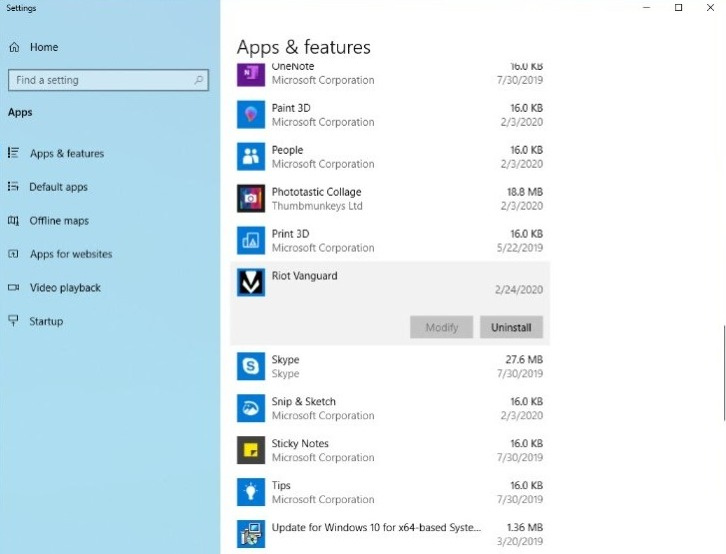
- Kad tas ir izdarīts, restartējiet datoru.
Tieši tā. Tagad pārbaudiet, vai problēma ar FIFA 23 ir atrisināta.
4. risinājums: atspējojiet pretkrāpšanas programmatūru
Varat arī mēģināt atspējot EA Anti-Cheat programmatūru, ja nevēlaties to pilnībā atinstalēt. Veiciet tālāk norādītās darbības.
- Aktivizējiet dialoglodziņu Palaist, vienlaikus nospiežot taustiņus Windows un R.
- Lodziņā ierakstiet services.msc un nospiediet taustiņu Enter.
- Tagad ar peles labo pogu noklikšķiniet uz rīka Easy Anti Cheat.
- Pēc tam sarakstā izvēlieties 'Properties'.
- Šeit iestatiet palaišanas secību uz “Atspējot” vai “Manuāli”.
- Saglabājiet izmaiņas un aizveriet logu.
- Visbeidzot, restartējiet datoru.
Tieši tā. Tagad mēģiniet palaist FIFA 23 un pārbaudiet, vai problēma atkal parādās.
5. risinājums: datorā iespējojiet drošo sāknēšanu
Ja, mēģinot palaist FIFA 23, tiek parādīts ziņojums “Lietojumprogramma saskārās ar neatkoptu kļūdu”, varat iespējot drošo sāknēšanu datorā, lai atrisinātu problēmu. Veiciet tālāk norādītās darbības.
- Savā Windows datorā atveriet sadaļu Iestatījumi.
- Tagad dodieties uz sadaļu “Atjaunināšana un drošība”.
- Pēc tam kreisajā sānu panelī noklikšķiniet uz Atkopšana.
- Pēc tam sadaļā Papildu palaišana noklikšķiniet uz Restartēt tūlīt.
- Dodieties uz Traucējummeklēšana > Papildu opcijas > UEFI programmaparatūras iestatījumi > Restartēt.
- Nejaucieties ar BIOS iestatījumiem.
- Vienkārši mainiet datora sāknēšanas režīmu no Legacy BIOS uz UEFI BIOS.
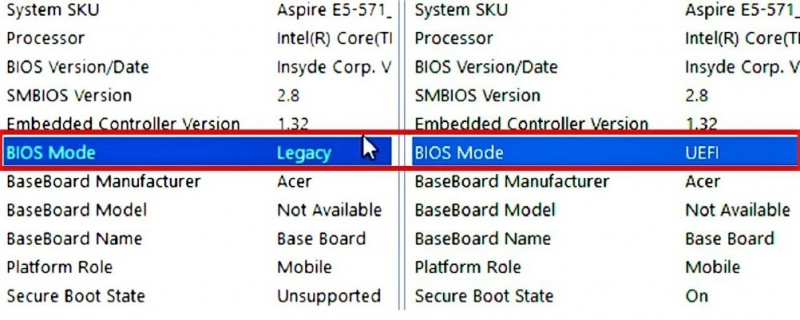
Lai iegūtu papildinformāciju, skatiet ražotāja vietni vai savas sistēmas lietotāja rokasgrāmatu. Kad tas ir izdarīts, restartējiet datoru un mēģiniet spēlēt FIFA 23.
Pagaidiet, līdz EA neatgriezeniski atrisinās problēmu
EA ir oficiāli atzinusi problēmu “Anti Cheat pakalpojums ir saskāries ar kļūdu”. Viņi pašlaik izmeklē problēmu un strādā, lai atrastu pareizo risinājumu. Tiklīdz problēma tiks atrisināta, tiks izlaists ielāps.
Mēs turpinām strādāt pie datora problēmu risināšanas, kas saistītas ar EA anticheat, izlaižot FIFA 23.
ICYMI, mēs nodrošinājām ātru atjauninājumu par #TopBinsLive kurā aprakstītas darbības, kas tiek veiktas, lai atrisinātu šo problēmu spēlētājiem datorā.
Mēs nodrošināsim vairāk atjauninājumu, tiklīdz tie būs pieejami. pic.twitter.com/oWrsPHSfLJ
— FIFA tiešā saziņa (@EAFIFADirect) 2022. gada 30. septembris
Līdz tam varat izmēģināt šeit minētos risinājumus. Pirmajam un otrajam risinājumam ir visaugstākā precizitāte, kā to uzskata datoru spēlētāji. Sociālajos medijos un spēļu forumos ir pieejami tūkstošiem ziņojumu par šo problēmu.
Mēs esam tos izpētījuši, lai noskaidrotu, kuri risinājumi ir visefektīvākie. Varat arī ziņot par problēmu EA, lai jūsu balss tiktu sadzirdēta. EA sniegs risinājumu ātrāk, kad par problēmu ziņos vairāk cilvēku.
Varat arī ievietot tvītu par to, kā novērst kļūdu pakalpojumā Twitter. Neaizmirstiet atzīmēt ierēdni EA un EA palīdzība Twitter rokturi jūsu tvītos.
Vai jums ir kādi citi risinājumi, lai EA Anti-Cheat ir radusies FIFA 23 kļūdas problēma datorā? Jūtieties brīvi izmantot komentāru lodziņu, lai kopīgotu risinājumu.